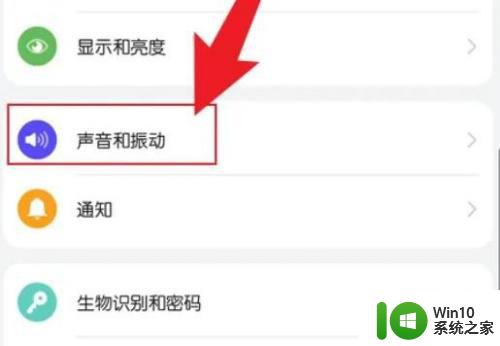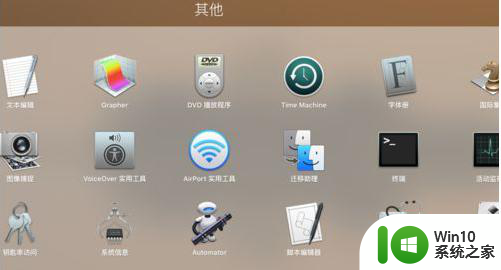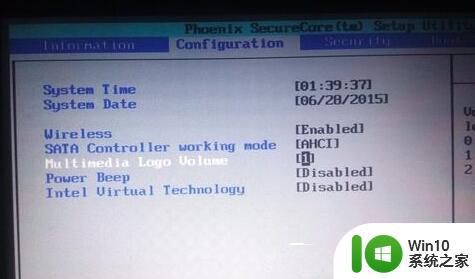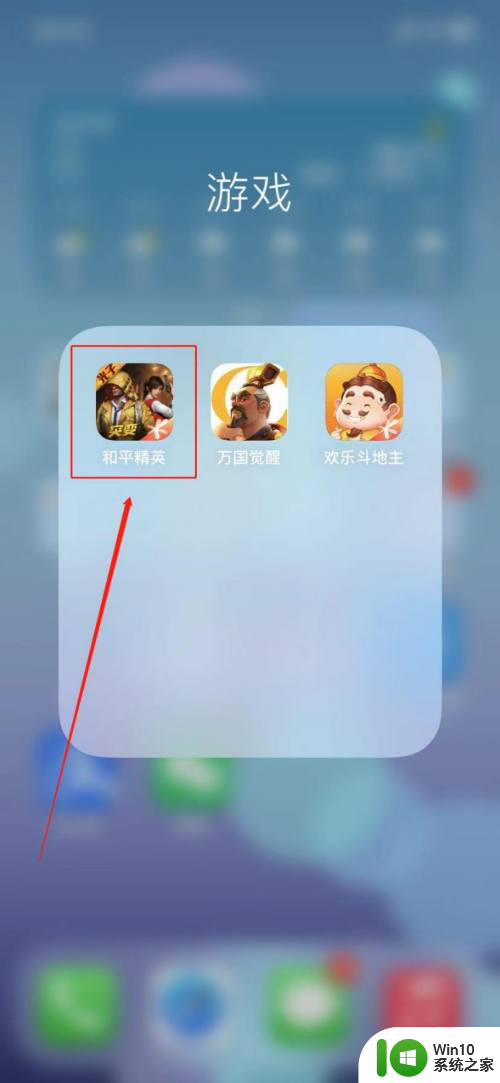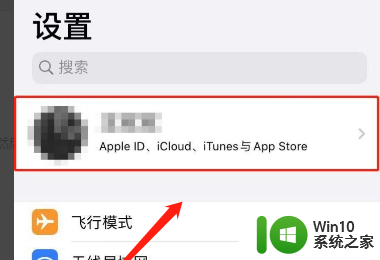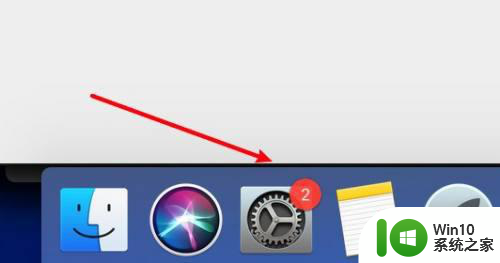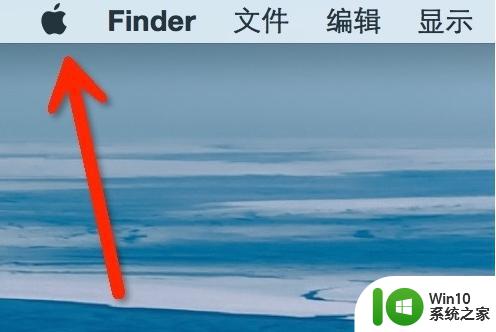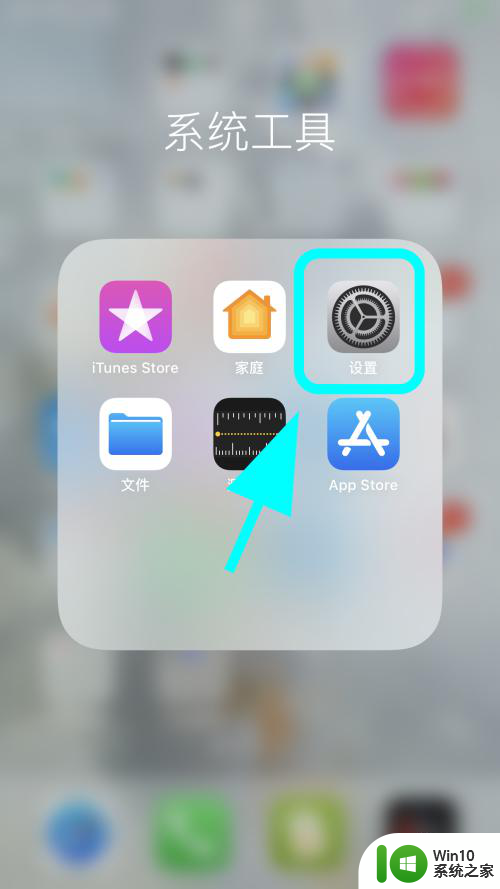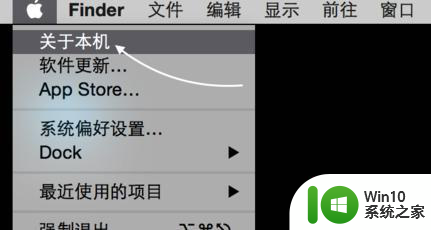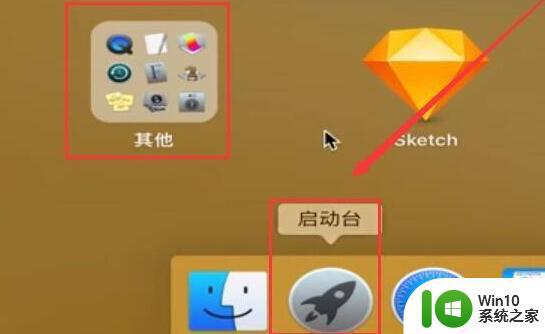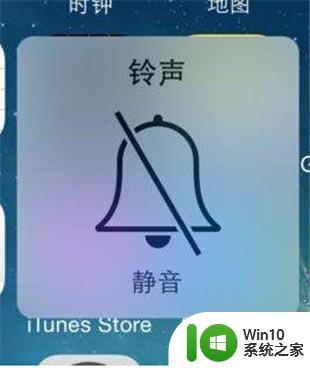苹果电脑开机声音如何关闭 关闭苹果电脑开机声音的方法和步骤
苹果电脑开机声音如何关闭,苹果电脑是一款非常受欢迎的电脑设备,其开机声音可以让人感受到它高端大气的品质,不过有时候开机声音会让人有些尴尬,比如在公共场合或者在深夜使用电脑时。那么如何关闭苹果电脑的开机声音呢?接下来我们来介绍一下方法和步骤。
具体方法如下:
1、首先点开底部dock栏的“小火箭”按钮。
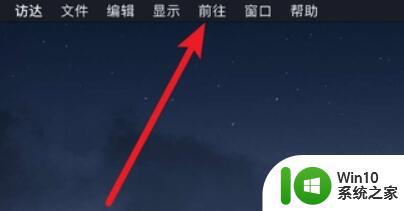
2、接着打开其中的“其他”文件夹。
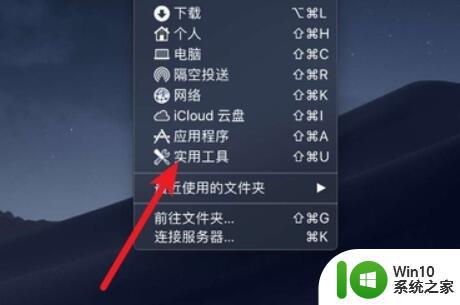
3、接着我们打开其中的“终端”。

4、打开后,我们先输入“sudo vim /Library/Scripts/sound-off.sh”回车,打开文本编辑器。
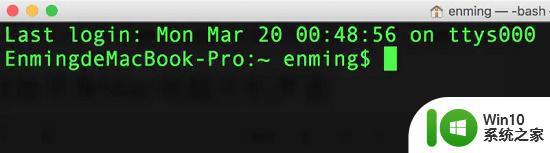
5、然后我们在文本编辑器里输入(注意保持格式)以下命令,输入完成后保存文本编辑器并退出。
#!/bin/bash
osascript -e 'set volume output muted 1'

6、随后再打开终端。输入“sudo vim /Library/Scripts/sound-on.sh”打开文本。
7、这次在文本中输入:
#!/bin/bash
osascript -e 'set volume 5'
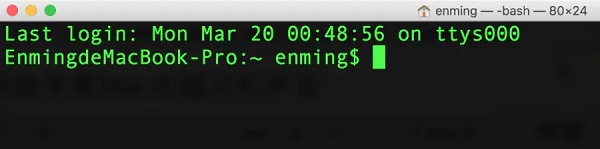
8、保存后,再打开终端。输入“sudo chmod u+x /Library/Scripts/sound-off.sh”和“sudo chmod u+x /Library/Scripts/sound-on.sh”
9、回车后再输入“sudo defaults write com.apple.loginwindow LogoutHook /Library/Scripts/sound-off.sh”
10、最后输入“sudo defaults write com.apple.loginwindow LoginHook /Library/Scripts/sound-on.sh”回车即可关闭开机声音。
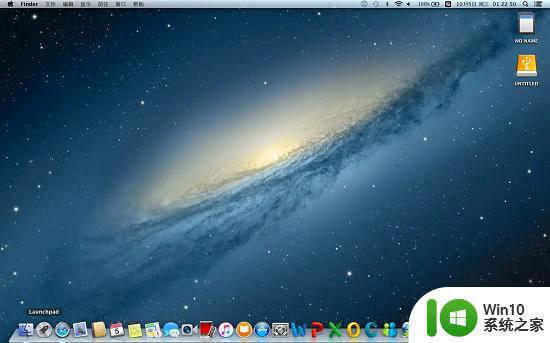
以上就是如何关闭苹果电脑的开机声音的全部内容,如果你遇到这种问题,可以尝试使用本文的方法进行解决,希望这篇文章对你有所帮助。